pdf怎么删除空白页面?四种有效的方法分享
pdf怎么删除空白页面?在数字化的时代,PDF文件因其良好的跨平台特性,成为了文档共享和存储的标准格式。然而,在使用PDF文档的过程中,难免会出现一些空白页面,不仅影响文档的美观,也可能导致文件上传和打印时产生不必要的麻烦。那么,在接下来的内容中,我们将介绍四种有效的PDF删除页的方法,让大家轻松优化PDF文件。

一、利用迅捷PDF转换器
迅捷PDF转换器是一款功能强大的桌面应用软件,适用于需要频繁处理PDF文件的用户。它不仅支持删除页面,还提供多种编辑功能,如添加文本、注释和签名等,满足各种复杂需求,适合需要批量处理PDF文件的场景。
删除步骤:
1.打开软件,将功能切换至【PDF删除页面】,并将需要处理的PDF文件导入。
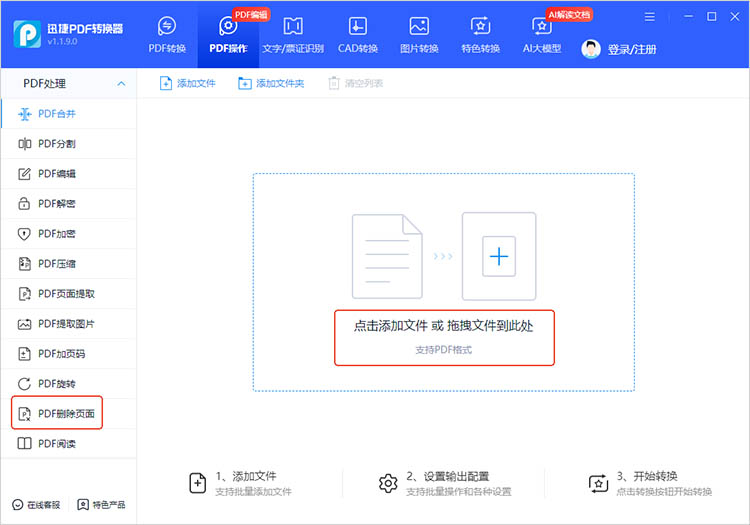
2.软件会将文件中所有页面展示出来,点击页面上的【删除】按钮,对应的页面将被删除。
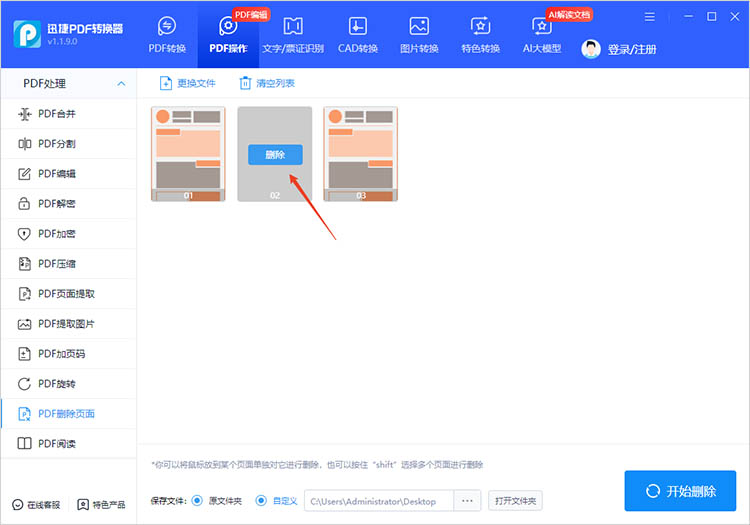
3.确定无误后,点击【开始删除】等待软件完成处理,处理后的文件会被直接保存到指定位置。

二、利用全能PDF转换助手
全能PDF转换助手集成了PDF转换、编辑、分割、合并等多种功能于一体,提供智能识别技术,能够准确识别并处理PDF文件中的文字、图片等元素。它支持批量删除页面,速度快且稳定性强,适合需要处理多种PDF操作的用户。
删除步骤:
1.启动软件,在【PDF编辑】一栏中找到【PDF删除页面】功能。
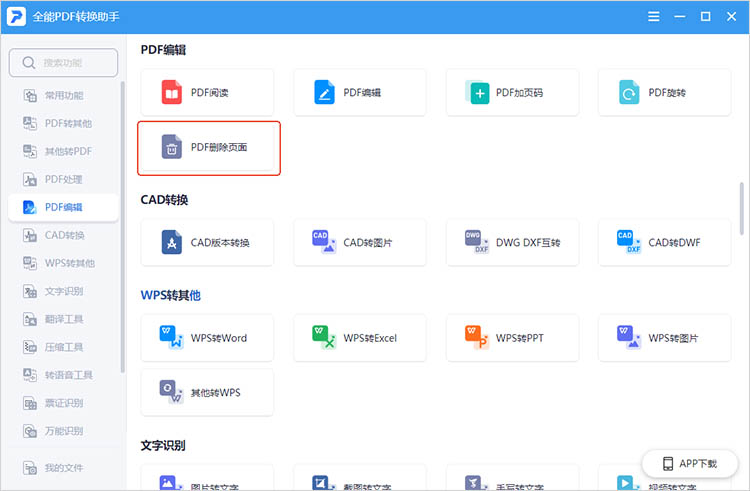
2.上传PDF文件,将鼠标移动到某个页面,进行单独删除。删除完成后,确定文件的保存位置,点击【开始删除】即可完成PDF删除空白页的操作。
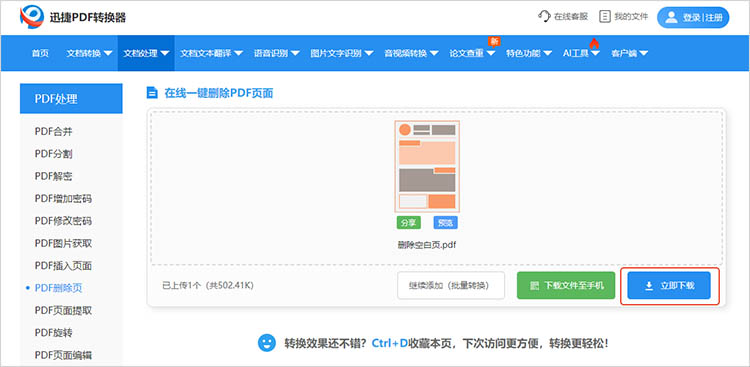
三、利用使用迅捷PDF转换器在线网站
迅捷PDF转换器在线网站是一个用户友好的工具,适用于不熟悉复杂软件操作的用户。其界面简洁明了,非常适合快速删除PDF文件中的页面。无需下载软件,即可在线完成操作。
删除步骤:
1.进入在线网站的【PDF删除页】功能,点击【选择文件】按钮上传想要处理的文件。
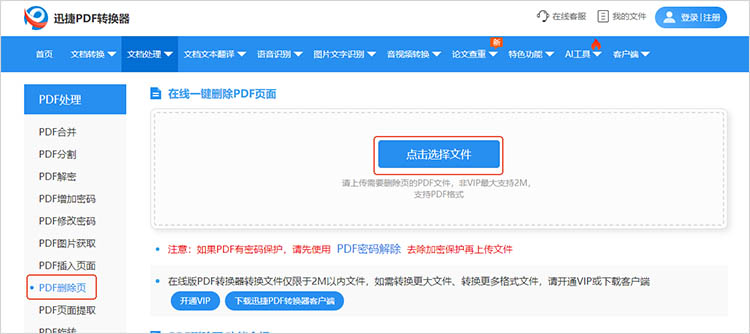
2.文件上传户,我们将看到文件的各个页面,勾选需要删除的空白页面。然后点击【开始转换】,网站将自动完成指定页面的删除操作。
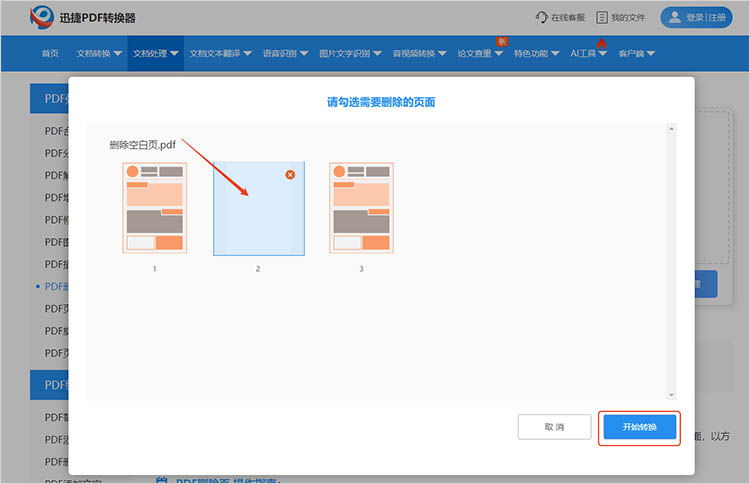
3.删除完成后,网站会给出下载按钮,点击即可将处理后的文件保存到设备中。
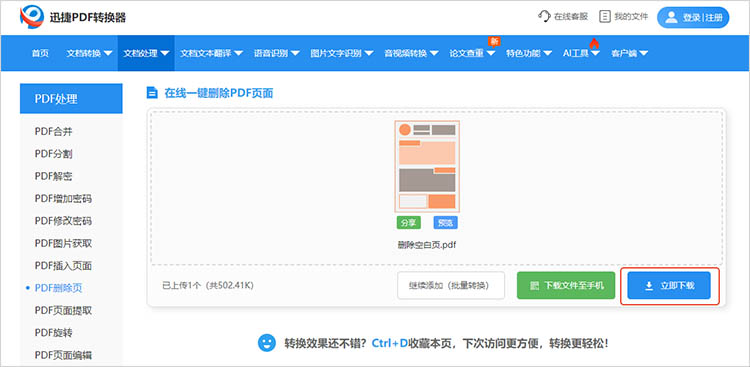
四、利用命令行工具
对于编程爱好者或需要批量处理大量PDF文件的用户来说,使用命令行工具可以大大提高工作效率。Python和PyPDF2库可以编写脚本自动删除PDF中的空白页,适用于需要自动化处理的场景。
删除步骤:
1.打开命令行,输入pip install PyPDF2安装PyPDF2库。
2.编写Python脚本,定义函数来检测空白页并删除它们。
3.将脚本保存为remove_blank_pages.py,在命令行中运行python remove_blank_pages.py即可。
有关“pdf怎么删除空白页面”的内容到这里就结束了,删除空白页面不仅能提升文档的专业性,还能避免在上传或打印时出现不必要的问题。希望这篇文章能够为小伙伴们提供实用的解决方案,更好地管理PDF文件。
相关文章
pdf删除页面的方法有哪些?这三种轻松学会
pdf删除页面的方法有哪些?在现代办公中,PDF文件被普遍使用。随着时间的推移,用户在处理PDF文件时可能会遇到需要删除某些页面的情况,比如去除多余的空白页、删除错误的章节或者精简文件大小。本文将详细介绍三种简单实用的PDF删除页面方法,帮助你轻松应对各种场景。
怎么对pdf加密?分享加密的3种方式
怎么对pdf加密?在数字化的今天,PDF文档因其便于分享和存档的特性而广受欢迎。不过,随着信息安全的日益重要,对PDF文件进行加密以保护敏感信息也变得至关重要。本文将介绍三种对PDF增加密码的有效方式,帮助读者更加深入地了解如何安全地保护自己的文件。
pdf拆分还不会?3大妙招,提效必备!
在日常工作学习中,内容繁杂、章节冗长、体积较大的PDF文件处理起来会颇为棘手,将其拆分成多个小文件,不仅会提升查找效率,让管理更有序,还便于多人协作和局部更新。那你是否好奇有哪些值得一试的PDF分割方法呢?下面我分享3种,有需要的友友们千万别错过~
如何将两个pdf合并在一起?4个合并方法分享
如何将两个pdf合并在一起?当我们在整理资料、制作报告或准备电子书的时候,会需要将多个PDF文件合并成一个。掌握PDF合并的方法不仅能提高工作效率,还能让文件管理更加便捷。本文将为你详细介绍4种实用的PDF合并方法,帮助你轻松完成PDF文件的合并操作。
excel简历怎么转换成pdf格式?分享3个技巧轻松帮你解决
用excel做简历方便修改内容,可发给公司时总担心对方打开排版错乱?特别是表格里的图标、字体,换台电脑就变样,白白浪费之前的精心设计?别再纠结啦!这时候把excel转成pdf就超稳妥,不管在哪打开格式都不变。下面3个轻松上手的技巧,教你快速搞定excel转pdf转换,让简历投递更顺利~

 ”
” ”在浏览器中打开。
”在浏览器中打开。

